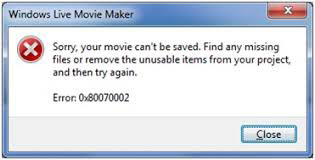Windows 7'de Windows Live Movie Maker olarak da bilinen Windows Movie Maker, oluşturmak için bir video düzenleme yazılımıdır, videoları düzenle ve bunları YouTube, Facebook, Vimeo, OneDrive ve Flicker'da yayınlayın. Birçok kişi, Windows 2017'da kullanılabilen en son Windows Movie Maker sürümünü (Windows Movie Maker 10 gibi) bulmaya çalışır. Ancak, Microsoft Windows Movie Maker'ı durdurduğundan ve resmi olarak resmi olarak Windows 10 bilgisayarınızda hiçbir yerde bulamayabilirsiniz. Şu anda Windows 10'da Windows Movie Maker'ın yerini alacak bir halefi olmamıştır. O zaman bu problem nasıl çözülür? Sadece okumaya devam edin ve aşağıdaki çözümü bulun.
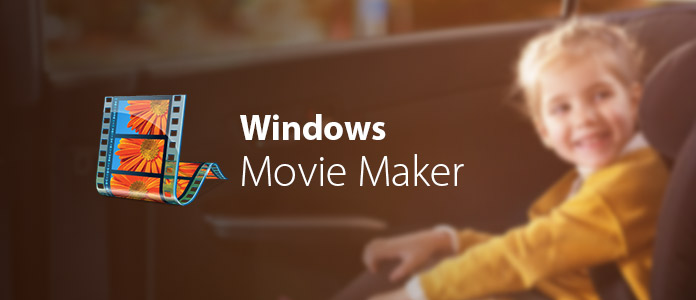
Windows Movie Maker, Windows Essentials yazılım paketinin bir parçasıdır. Böylece Windows Suite Maker'ı bu pakette bulup bulamayacağınızı kontrol edebilirsiniz. Değilse, Windows Movie Maker'ı bilgisayarınıza tekrar indirmeniz gerekebilir. Windows Movie Maker geçmişinin izlerine göre, Windows Movie Maker - Windows Movie Maker 2012'nin (Wave 5) en son sürümü Windows 10 ile uyumlu olacaktır. Böylece Windows Movie Maker'ı tüm Windows Live Essentials paketini indirerek veya indirebilirsiniz Windows Movie Maker 2012 doğrudan çevrimiçi olarak Cnet, Softpedia, Softonic vb.
Daha önce Windows Movie Maker'ı bilmiyorsanız, indirmeden önce onunla ve ana özellikleriyle neler yapabileceğinizi kontrol edebilirsiniz.
Sürüm 1: Windows Movie Maker ilk olarak 2000 yılında Windows ME ile piyasaya sürüldü.
Sürüm 2: Windows Movie Maker, DV AVI ve WMV 2.0 dosyası oluşturmayı destekleyerek Windows XP'de 8 sürümüne yükseltti. Ve sonra destek DVD yazma bir sonraki güncellemede.
Sürüm 3: Windows Movie Maker, Windows Vista ile sonraki sürümü yayınladı ve Xbox 360 ve DVD-MS dosya biçiminde oynatmayı destekliyor.
Sürüm 4: Windows Live Movie Maker 2009 olarak yeniden adlandırılan Windows Movie Maker, 2008'de piyasaya çıktı ve 2009'da Windows Live Essentials Suite ile birlikte geliyor. Tamamen yeni bir yazılımdır ve eski sürümle uyumlu olamaz.
Sürüm 5: Windows Movie Maker - Windows Movie Maker 2012'nin son sürümü 2012'de piyasaya sürüldü.
1. Efektler ve Temalar
Windows Movie Maker, iyi film çekmenizi sağlamak için birçok efekt, şablon, tema ve geçiş sunar. Ayrıca video bindirme (Resim İçinde Resim) ve yeşil ekran işlevine sahiptir.
2. Düzenleme Araçları
Windows Movie Maker, kırpma, bölme ve videoları kesme. Ayrıca filmlerinize arka plan müziği, altyazı ve filigran eklemeyi de destekler. Ayrıca hızlandırılmış, ağır çekim yapabilir veya hareketli videoları durdurabilirsiniz. Windows Movie Maker ayrıca fotoğraf slayt gösterisi oluşturmanıza ve video çekmenize izin verebilir.
3. Video Düzenleme Modu
Windows Movie Maker, film oluşturmak için hem film şeridi modu hem de zaman çizelgesi modu sunar.
4. Desteklenen Dosya Biçimleri
Proje Biçimi: .mswmm ve .wlmp;
Video Formatı: WMV, ASF, WM, AVCHD (.m2ts, .mts, .m2t), MOV, QT, AVI, WTV, DRV-MS, MP4, M4V, 3GP, 3G2, K3G, MPEG, MPG, M1V, MP2 , MPV2, MOV, VOB.
Ses Formatı: ASF, WM, WMA, AIF, AIFF, WAV, M4A, MP3;
Fotoğraf Formatı: JPEG, JPG, JFIF, JPE, TIFF, TIF, GIF, BMP, DIB, RLE, CIO, SİMGE, PNG, WDP.
1. Adım Windows Movie Maker'ı indirin ve Windows bilgisayarınıza yükleyin. Ana arayüzün sağ tarafındaki "Videolara ve fotoğraflara göz atmak için burayı" veya üst menüdeki "Video ve fotoğraf ekle" düğmesini tıklayarak bilgisayarınızdan video ve fotoğraf seçin.
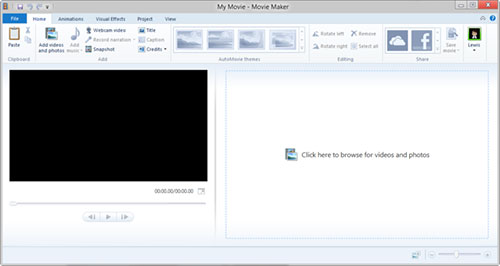
2. Adım Ardından filminizi düzenlemeye başlayabilirsiniz. Düzenlemeden önce videonuzu ana arayüzün sol tarafında önizleyebilirsiniz. Sağ parça arayüzü Storyboard modu haline geldikçe, belirli bir videoyu veya fotoğrafı istediğiniz yere sürükleyip bırakarak başka bir yere değiştirebilirsiniz.

Başlık, resim yazısı, kredi ve AutoMovie temaları İhtiyacınıza göre filminize. Üst sekmeyi Animasyon bölümünde, videonuzu kare kare göstermek için "geçiş" ve "Kaydırma ve yakınlaştırma" özelliklerine sahip olabilir veya "Tümünü uygula" yı tıklayarak tüm filme uygulamak için bir stil seçebilirsiniz.
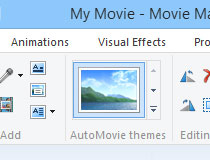
Görsel Efektler için videonuza uygulamak üzere uygun efekti (Bulanıklaştırma, Kenar Algılama, Siyah beyaz, 3B ripper, Solmaya giriş / çıkış vb.) Seçebilirsiniz. Bilgisayarınızdan veya doğrudan çevrimiçi müzik seçmek için "Müzik ekle" yi tıklayarak videonuzu uygun bir arka plan müziği de bulabilirsiniz (yalnızca şu anda desteklenen AudioMicro, Ücretsiz Müzik Arşivi ve Vimeo). Soluk giriş ve çıkış, başlangıç zamanı ve bitiş zamanı vb.Gibi müzik parametresini de ayarlayabilirsiniz.
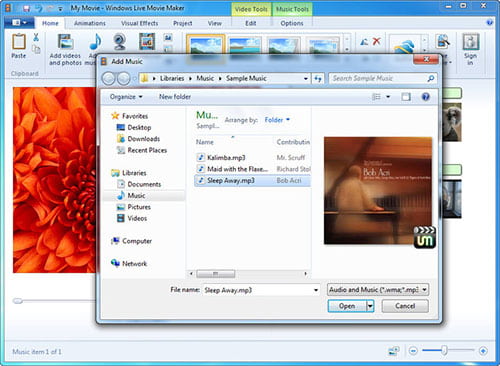
3. Adım Düzenledikten sonra, video formatını dışa aktarmayı seçmek için "Filmi kaydet" düğmesini tıklayabilirsiniz. Seçebileceğiniz çok sayıda video formatı var. Ayrıca kaydetmeden önce bazı özel ayarlar (çözünürlük, bit hızı, kare hızı ve ses formatı) da yapabilirsiniz. Ayrıca, daha fazla düzenleme için bir proje olarak kaydetmeyi, filminizi "Paylaş" bölmesinde Facebook, YouTube, vb. De yayınlayarak arkadaşlarınızla ve ailenizle paylaşmayı seçebilir veya doğrudan bir DVD'ye yazabilirsiniz.
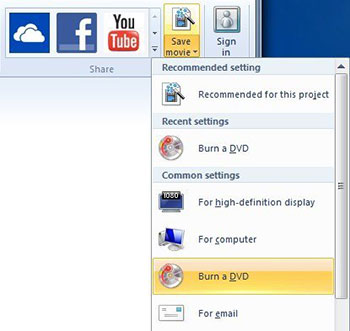
1. Windows Movie Maker başlatılamıyor veya açılmıyor
Programı açarken bir Windows Movie Maker hatası oluşursa, önce bilgisayarınızın tüm sistem gereksinimlerini karşıladığından emin olmanız gerekir. Hala çalışmıyorsa, ekran kartınızın sürücüsünü güncellemeyi ve Windows sisteminizde en son sürücülerin olup olmadığını kontrol etmelisiniz. Ayrıca, çalışıp çalışamayacağını görmek için en son Windows Movie Maker 2012'yi de yükleyebilirsiniz.
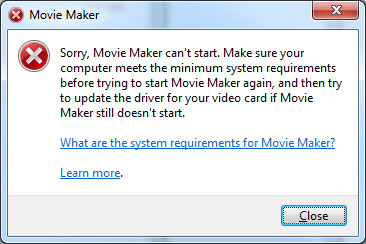
2. Windows Movie Maker çalışmayı durdur
"Windows Movie Maker çalışmayı durdurdu" yazan açılır pencereler görürseniz, bu durum uyumsuz video filtresi yüklenmesine neden olabilir. Uyumsuz film video filtresinin yüklenememesi için Windows Movie Maker'ı güvenli modda çalıştırmayı deneyin. Sorunu çözmek için uyumlu video filtresini takın. Veya bazen, sorunun kolayca çözülüp çözülemeyeceğini kontrol etmek için Windows Movie Maker'ı kaldırıp yeniden yüklemeyi deneyebilirsiniz.
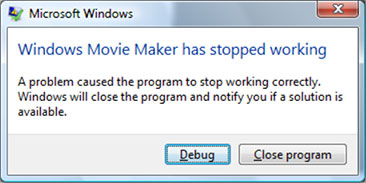
3. Windows Movie Maker'da ses yok
Videonuzun başka bilgisayarda veya cihazlarda duyulabilir sese sahip olduğundan emin olun. Öyleyse, arama kutusuna "hizmet" kelimesini yazın, listeden Windows Ses'i seçin ve Windows Movie Maker'ın sesi tekrar çalabildiğini kontrol etmek için hizmeti durdurup yeniden başlatın.
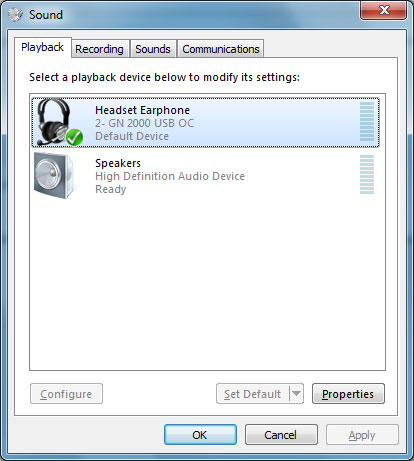
4. Windows Movie Maker dosyaları kaydedemiyor
Öncelikle Windows'unuza bağlı web kameranızın Windows Movie Maker dışındaki başka bir program tarafından kullanılmadığından emin olun. Hala çalışmıyorsa, web kameranızın bağlantısını kesin ve PC'nize yeniden bağlayın, hatta tekrar kayıt yapıp yapamayacağını görmek için bilgisayarınızı yeniden başlatın. Çoğu zaman çalışır.
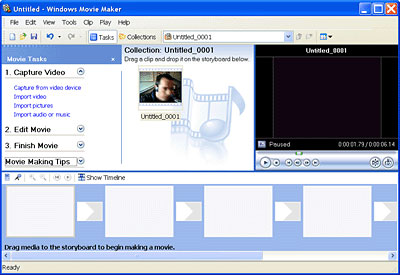
5. Windows Movie Maker hata kodları
Genel olarak, hata kodlarının çoğuna Windows Movie Maker tarafından desteklenemeyen dosya biçimlerinin içe aktarılması neden olur. Bu nedenle, yazılıma yalnızca uygun video (WMV), ses (WMV / WAV) veya fotoğraf (JPG / BMP) formatlarını aktarmanız daha iyi olur.